- Двойной тап — как включить экран телефона Android?
- Что такое двойной тап
- Порядок разблокировки экрана
- Как настроить двойной тап на Xiaomi
- Разблокировка любого Андроид-устройства двойным тапом
- Как настроить включение экрана Андроид двойным тапом
- Отзывы о функции включения экрана Андроид двойным касанием
- Android включение экрана касанием
- ОБРАЗОВАНИЕ В МОСКВЕ
- Как продлить срок службы кнопки питания смартфона?
- ✅ Включение и выключение смартфона без кнопки включения
- Как минимизировать риск поломки кнопки?
- Включение смартфона с помощью двойного постукивания по экрану.
- Выключение телефона с помощью дополнительной иконки.
Двойной тап — как включить экран телефона Android?
Немногие знают о том, что можно включить телефон двойным нажатием на экран. Это одна из встроенных опций в оболочке MIUI (смартфоны фирмы Xiaomi). Как минимум это удобно, ведь при обычном сценарии разблокировка выполняется нажатием боковой кнопки питания, а так достаточно сделать двойной тап по черному экрану. Как настроить пробуждение двойным касанием – об этом в статье.
Что такое двойной тап
«Double Tap» переводится как двойное касание. Это простой и функциональный способ включения телефона. Приведем пример, в какой ситуации он может пригодиться. Допустим, смартфон лежит на столе, на него приходит уведомление, пользователь услышал звук, но увидеть не успел. Он делает двойной тап (нажатие) по экрану, тот включается и перед глазами открывается вся информация. При этом не требуется ввод пароля для разблокировки.
Порядок разблокировки экрана
Сложного ничего нет. Достаточно в настройках гаджета активировать соответствующую опцию, после чего можно будет оценить ее преимущества. Разблокировка экрана двойным тапом для Андроид выполняется просто – необходимо дважды коснуться дисплея, после чего он «пробуждается».
Как настроить двойной тап на Xiaomi
Чтобы активировать функцию, выполните следующие действия:
- Откройте общие настройки системы.
- Раздел «Активный экран и блокировка».
- Активируйте переключатель напротив строки «Пробуждать двойным касанием».
Собственно, вот и все манипуляции. Но есть одно но: этой опцией можно разблокировать гаджет лишь тогда, когда на нем не установлена дополнительная защита в виде графического ключа или пин-кода. В ином случае экран то «проснется», на нем отобразятся уведомления, время и прочая информация, но чтобы сделать что-то еще, понадобится обойти защиту, то есть ввести пароль.
Многие желают сделать так, чтобы разблокировка устройства выполнялась как можно быстрее. Можно посоветовать настроить систему безопасности в виде считывания отпечатка пальца. Опять же, ответственный за это сканер обычно располагается на задней панели. Если взять устройства Xiaomi, спереди он точно есть в Xiaomi Mi5.
В оболочке МИУИ есть и другие интересные «фишки», одна из них – запуск нужных программ прямо с экрана блокировки. Варианта три:
- при свайпе вверх открывается рабочий стол;
- вправо – запускается камера (при желании переназначается);
- при свайпе влево ничего не происходит, так как по умолчанию он свободен, то есть пользователь может назначить запуск любого приложения.
Разблокировка любого Андроид-устройства двойным тапом
Пользователям MIUI, конечно, повезло. Но настроить «пробуждение» или отключение дисплея даблтапом могут и владельцы телефонов других производителей, достаточно установить одно из приложений:
- Double Tap to Screen Off. Просто дважды нажимаете на экран, и он отключается. Это убережет кнопку питания от износа;
- Wakeup Touch Nexus. Программа «связана» с датчиком приближения. Для ее работы нужно включить службу мониторинга;
- Knock Lock. Приложение добавляет функцию двойного касания для любых устройств, работающих на Андроид 4.0 и выше. Особенность в том, что утилита не требует root (прав суперпользователя). Настраивается следующим образом: зайдите в приложение, где выберите «Заблокировать экран» и кликните «Активировать». После активации перейдите в «Настройки», где отрегулируйте ширину и высоту места, тапом по которому будет «пробуждаться» гаджет;
- DTSO (Double Tap Screen On/Off). Аналог Knock Lock, где пользователь задает область на экране. Особенности: работает на устройствах с ОС Android 2.3.3 и выше, настраивается количество тапов (можно выставить разблокировку в три касания или больше, как желаете).
Как видно, операционная система MIUI дает пользователям широкий простор для взаимодействия с гаджетом. Включение/отключение экрана двойным касанием – одна из опций, которая, как минимум, пригодится, если кнопка Power вышла из строя, или же если не хочется ее «убивать».
Источник
Как настроить включение экрана Андроид двойным тапом
Включение экрана двойным тапом Android, данная функция позволяет активировать телефон при двойном касании экрана. На этой странице вы узнаете где в настройках Андроид включить или выключить пробуждение экрана двойным тапом.
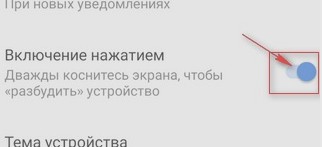
Давайте посмотрим где в настройках Андроид включить или выключить пробуждение экрана двойным тапом.
— Открываем на смартфоне или планшете «Настройки».
— В настройках выбираем пункт «Экран».
— Возможно в настройках экрана нужно будет нажать пункт «Дополнительно» чтоб раскрыть дополнительные настройки экрана.
— Для включения экрана функцией двойного тапа нужно активировать пункт «Включение нажатием». Возможно пункт «включение нажатием» будет обозначен по-другому.
Так как версий Android много, то и место расположения включения экрана двойным касанием в настройках вашего телефона может немного отличаться, но зная приблизительный путь вы сможете и сами найти нужный пункт.
— Надеюсь, информация оказалась полезной. Не забудьте оставить отзыв и указать модель устройства, к которому подошла или нет эта инфа, чтоб и другим посетителям сайта осталась от вас полезная инфа.
— Если на вашем телефоне или планшете включение экрана двойным тапом настраивается по-другому, то просим поделиться информацией ниже в отзывах, возможно инфа оставленная именно вами окажется самой полезной.
Отзывы о функции включения экрана Андроид двойным касанием
Добавить отзыв или поделиться полезной информацией по теме страницы.
ОБНОВИТЬ СТРАНИЦУ С ОТЗЫВАМИ
Автор:Иса
16-03-2021
20 час. 56 мин.
Сообщение:
Оппо а53 андроид 10 Настройки Жесты и движения Жесты режима ожидания Включаем жесты режима ожидания Включение экрана двойным касанием
Автор:Александр
15-03-2021
18 час. 20 мин.
Сообщение:
Телефон LG Leon. На стоковой прошивке сия функция есть, но у меня кастом. И именно в кастоме такого нет. Как можно исправить положение?
Автор:Елизавета
13-08-2020
12 час. 45 мин.
Сообщение:
Спасибо, хорошая функция.
Автор:Андрей
10-08-2020
13 час. 27 мин.
Сообщение:
Ольга, скорее всего ваш телефон не поддерживает включение двойным тапом.
Автор:Ольга
10-08-2020
08 час. 42 мин.
Сообщение:
Здравствуйте. Телефон Xiaomy mi a3, Android one, 10. Настройки, о которой вы пишете, нет ни в «экране», ни в «безопасности». Это значит, что двойной тап не поддерживается вообще? Или всё-таки можно что-то сделать?
Автор:Ольга
10-08-2020
08 час. 42 мин.
Сообщение:
Здравствуйте. Телефон Xiaomy mi a3, Android one, 10. Настройки, о которой вы пишете, нет ни в «экране», ни в «безопасности». Это значит, что двойной тап не поддерживается вообще? Или всё-таки можно что-то сделать?
Оставляя отзывы, Вы помогаете
другим сделать правильный выбор.
ВАШЕ МНЕНИЕ ИМЕЕТ ЗНАЧЕНИЕ.
Источник
Android включение экрана касанием
Сергей Коростелин запись закреплена
Пробуждение экрана двойным касанием любого Android-устройства.
Приветствую, Mi-фаны!
На многих смартфонах можно найти функцию двойного касания. Это позволяет пользователям «пробуждать» свои смартфоны или переводить их в режим блокировки. Это предпочитают те, кому не нравится нажимать кнопки все время. Когда дело доходит до Android-устройств, то у большинства из них есть клавиша «Power» на верхней части корпуса или слева. Но, большинство ищет другие варианты разблокировки экрана.
Если вы согласны со сказанным выше, то вы наверняка мечтаете о более удобном пробуждении экрана. Но хочу со всей смелостью заявить вам, что это более не мечта, так как есть специальные трюки, благодаря которым вы можете пробуждать ваш смартфон не прибегая к помощи Амаяк Акопяна и Дэвида Блэйна. Существует достаточно большое количество вариантов как можно это сделать, но давайте сосредоточимся на нескольких из них.
Пробуждение экрана двойным касанием любого Android-устройства.
Что же, сим-салабим, ахалай-махалай, мы начинаем!
Double tap и Wakeup Touch Nexus.
Double Tap To Screen Off — это приложение, которое поможет вам сберечь вашу кнопку питания. Это приложение также поможет вам быстро отключить экран, просто нажав два раза на главный экран. «Сохраните кнопку питания с лучшей производительностью и сэкономьте батарею»!
Wakeup Touch Nexus так же сберегает вашу кнопку питания от износа или даже полностью заменяет ее. Это приложение работает в паре с датчиком приближения для включения/выключения экрана. Чтобы использовать датчик приближения, просто установите приложение и включите службу мониторинга. После включения вы можете включить экран, нажав и отпустив датчик приближения.
Если у вас остались какие-либо вопросы, то посмотрите видео, где все подробно описано.
The Greenify и Apex Launcher.
Один из самых простых трюков, позволяющих включить команду «спать/проснуться» на телефоне — это укоренить ее. Чтобы приложение позволяло вам использовать простой жест «двойного касания» для управления вашим устройством, ему нужен root-доступ. Но многие пользователи не захотят или не смогут получить ROOT-доступ.
Если это ваш случай, то читайте дальше как использовать эти функции без root-доступа. Первым и самым важным шагом является переход в Google Play и поиск Apex Launcher и Greenify. После того как вы загрузили и установили данные приложения, выполните следующие действия:
Запустите приложение Apex и перейдите в «Настройки».
Выберите «Параметры», затем выберите «Рабочий стол» .
В следующем меню выберите «Запустить ярлык» и подождите.
Выберите на экране «Пробуждение и Блок» (Hibernate & Lock) и закройте приложение.
Теперь, когда вы изменили все настройки в Apex Launcher, вам потребуется использовать Greenify. Оно поможет вам разблокировать экран, чтобы его можно было свободно использовать в обычном режиме. Когда вы выбрали опцию «Пробуждение и Блок» (Hibernate & Lock) в первом приложении, Greenify должен автоматически запустить окно для запроса вашего разрешения. Когда это произойдет, сделайте следующее:
Подождите, пока всплывет окно с информацией и прочтите ее;
Отметьте опцию в разделе Greenify «Automator» и нажмите «Активировать».
В меню должно быть указано:«Разрешить Greenify выключать экран сразу после автоматической спячки».
Всякий раз, когда вы захотите отключить эту опцию и вернуться к использованию кнопки «Power», вы можете просто запустить Greenfy и перейти в то же меню, что и раньше. Зайдя в настройки, нажмите «Деактивировать», и все готово.
Knock Lock.
Независимо от того, работаетли ваша клавиша «Power» или нет, или вы просто устали от движения пальцев туды/сюды/обратно, вы можете в легкую избавиться от этой проблемы. Благодаря простому приложению под названием Knock Lock вы сможете быстро включить функцию двойного касания на любом Android-устройстве, работающем на версии Android 4.0 выше.
Приятная вещь заключается в том, что оно, приложение, не требует ROOT-доступа. После загрузки приложения появится окно, в котором говорится, что этот инструмент неактивен на вашем телефоне. Вы должны тапнуть по экрану, чтобы изменить этот аспект и выполнить следующие функции:
Выберите «Заблокировать экран» и нажмите «Активировать».
Подождите, пока приложение активируется, а затем нажмите «Настройки».
Нажмите «Открыть настройки блокировкий» и нажмите значок «Настройки».
Отрегулируйте ширину и высоту пятна (место пробуждения) и нажмите «Сохранить».
Как вы можете понять из сказанного выше, этот метод не позволит вам использовать всю поверхность дисплея, чтобы пробудить телефон. Тем не менее, это создаст определенную точку, которая обычно находится в верхней левой части экрана.
The Nova Launcher и The Greenify
Еще приложение, которое работает точно так же, как и Apex Launcher — это Nova Launcher. Так же как и с Арех вы должны будете использовать Nova в связке с Greenify. Поэтому топаем в Google Play, ищем эти приложения и устанавливаем их.
Когда все будет сделано, то осуществляем следующие действия:
Откройте Nova Launcher и перейдите в «Настройки».
Нажмите «Жесты и кнопки» и прокрутите вниз до команды «Жесты».
Выберите «Двойное нажатие» и дождитесь загрузки меню «Выбрать действие».
Перейдите в «Ярлыки», затем нажмите «Спящий режим» и «Заблокировать экран».
После всех манипуляций Greenify откроет новое окно и попросит вас разрешить Nova использовать ваш экран. После этого вы должны нажать «Разрешить», а затем подтвердить эту опцию, нажав «Активировать». Теперь вы можете проверить, работает ли дисплей правильно, нажав дважды, чтобы заблокировать ваш смартфон.
DTSO.
В заключении хотелось бы сказать еще про одно приложение — DTSO. Название означает Double Tap Screen On/ Off, и это приложение работает очень схоже с приложением Knock Lock. Данное приложение позволяет вам выбрать, какую область экрана вы хотите включить для пробуждения телефона и какую из них вы хотите активировать в спящем режиме. Приложение работает на устройствах с операционной системой Android 2.3.3 и выше.
После установки DTSO из Google Play вы должны запустить приложение и перейти к настройкам, чтобы начать работу. Вы увидите вариант для выбора окна, которое вы можете настроить (размер и прозрачность), а также количество требуемых кликов. То есть вы можете пробуждать ваш экран и двойным и тройным тапом, как захотите!
Источник
ОБРАЗОВАНИЕ В МОСКВЕ
Как продлить срок службы кнопки питания смартфона?
Кнопка включения и выключения смартфона — самый слабый элемент в современных смартфонах. По статистике поломка кнопки включения/выключения — наиболее частая причина обращения в сервисные центры. В этой статье мы расскажем, как радикально снизить нагрузку на эту кнопку.
✅ Включение и выключение смартфона без кнопки включения
Слабым звеном в современных смартфонах является механическая кнопка включения / выключения смартфона. Несмотря на качественные материалы, применяемые при ее производстве это является механическим узлом смартфона, а следовательно, подвержено износу.
* так выглядит кнопка включения/выключения экрана смартфона
Как показывают исследования, чаще всего ломается именно она. И это не зависит от марки смартфона. Она может сломаться и на китайском изделии самого низкого ценового диапазона и на самых дорогих смартфонах марки Apple.
Как минимизировать риск поломки кнопки?
Самое очевидное — уменьшить количество обращений к этой кнопке. Т.е. включать и выключать смартфон не кнопкой, а программным образом. Благо современные операционные системы на Android и IOS это с легкостью позволяют.
Для этого даже не надо ставить дополнительных программ. Все необходимые функции уже находятся в самой операционной системе телефона. Здесь будет рассказано, как это можно сделать у смартфонов на операционной системе Андроид, версии 9.01
Включение смартфона с помощью двойного постукивания по экрану.
В большинстве смартфонов уже встроены средства управления включением без использования кнопок. Это делается с помощью установки соответствующих настроек в разделе «Жесты«
Мы покажем пошагово, как это можно сделать.
Ниже показана последовательность действий. Если Вы хотите сделать такое усовершенствование — возьмете в руки свой смартфон и следуйте нашим инструкциям:
Настройки — другие настройки — управление — быстрый доступ и жесты — активация экрана — активация двойным касанием экрана.

* на следующем экране выберите «Другие настройки»
* выберите «Управление» (специальные возможности, жесты)


Это все! Теперь для того чтобы включить смартфон не нужно нажимать на кнопку включения, а достаточно 2 раза постучать по экрану выключенного телефона и он включится.
Выключение телефона с помощью дополнительной иконки.
Теперь, когда при включении смартфона мы можем обойтись без механической кнопки включения, давайте разберем, как сделать так, чтобы смартфон выключался бы без этой кнопки.
Порядок действий:
На включенном смартфоне сделайте соединительное движение двумя пальцами по диагонали экрана для того, чтобы войти в режим изменения порядка экранов.
Внизу Вы увидите дополнительные варианты настройки смартфона. Выберите значок «Виджеты«. После этого, также, внизу экрана откроется дополнительное окно с выбором дополнительных вариантов размещения программ на основном экране смартфона. Выберите значок с замком «Блокировка экрана» и перетащите его на основной экран.
* значок «Блокировка экрана» нужно перетащить на основной экран.
Это все. Теперь, когда Вам понадобится выключить смартфон, можно будет не нажимать на кнопку выключения, а коснуться иконки. Смартфон выключится.
В заключение:
Установкой этих двух способов включения/выключения смартфона можно добиться значительного снижения нагрузки на кнопку питания и, как следсвие, продлить ее работоспособность.
Источник














